Clés USB sont connus pour être vulnérables aux virus et aux logiciels malveillants car ils sont constamment connectés à différents ordinateurs. Donc, à cause de cela, nous devrons peut-être formater le disque plus souvent qu’autrement, mais que se passe-t-il si vous n’êtes pas en mesure de le faire ? Dans cet article, nous allons voir quelques-unes des solutions qui pourraient vous aider.
Impossible de formater la clé USB
Voici certaines des choses que vous pouvez faire si vous ne pouvez pas formater la clé USB sur votre ordinateur Windows 11/10 :
- Assurez-vous que la clé USB n’est pas protégée en écriture
- Analysez votre ordinateur et votre clé USB à la recherche de virus
- Exécutez l’analyse CHKDSK sur l’USB
- Formater la clé USB à l’aide de l’invite de commande
Parlons-en en détail.
Windows n’a pas pu terminer le format
1]Assurez-vous que le lecteur n’est pas protégé en écriture
La première chose dont vous devez vous assurer, avant de conclure que quelque chose ne va pas avec votre clé USB, est si elle est protégée en écriture. Pour effacer la protection en écriture USB, nous allons utiliser l’invite de commande.
Lancer Invite de commandes en tant qu’administrateur et tapez les commandes suivantes.
DISKPART
list disk
select disk X
Remarque : Remplacez « X » par le numéro de votre clé USB. Vous pouvez confirmer le nombre en regardant la taille.
attributes disk clear readonly
Maintenant, votre Drive n’est pas protégé en écriture.
Essayez de le formater, si l’erreur est due à ce problème, elle sera corrigée.
2]Analysez votre PC et votre clé USB à la recherche de virus
Une façon de résoudre le problème consiste à analyser votre ordinateur à la recherche de virus et de logiciels malveillants. Vous pouvez utiliser n’importe quel antivirus gratuit ou Microsoft Defender. Dans cette section, nous allons utiliser Microsoft Defender.
Pour analyser votre ordinateur à la recherche de fichiers malveillants, lancez Réglages par Win + X > Paramètres et cliquez Mise à jour et sécurité > Sécurité Windows > Ouvrir la sécurité Windows > Protection contre les virus et menaces > Options d’analyse > Windows Defender hors ligne speut > Numériser maintenant.
Laissez Windows Defender analyser votre système et éliminer tous les virus et logiciels malveillants.
3]Exécutez l’analyse CHKDSK sur USB
À l’aide de la commande CHKDSK, nous allons réparer le lecteur USB corrompu. Cela réparera tous les secteurs défectueux de votre disque.
Pour cela, lancez Invite de commandes en tant qu’administrateur, tapez la commande suivante et appuyez sur Entrer.
chkdsk g: /f /r /x
Remarque : Remplacez « g » par la lettre de votre clé USB.
Si le problème est dû à un lecteur corrompu, il sera résolu.
4]Formater le lecteur à l’aide de la ligne de commande
Si vous ne pouvez pas formater votre clé USB à partir de l’explorateur de fichiers, essayez de faire la même chose avec l’invite de commande.
Pour cela, lancez Invite de commandes en tant qu’administrateur, tapez les commandes suivantes et appuyez sur Entrer.
DISKPART
list disk
select disk X
Remarque : Remplacez « X » par le numéro de votre clé USB. Vous pouvez confirmer le nombre en regardant la taille.
clean
create partition primary
format fs=ntfs quick
Remarque : Si vous avez choisi fat32, remplacez ntf par fat32.
J’espère que cela vous a aidé à corriger l’erreur « impossible de formater la clé USB sous Windows 10 ».
Lire la suite : L’appareil est en cours d’utilisation – erreur USB.






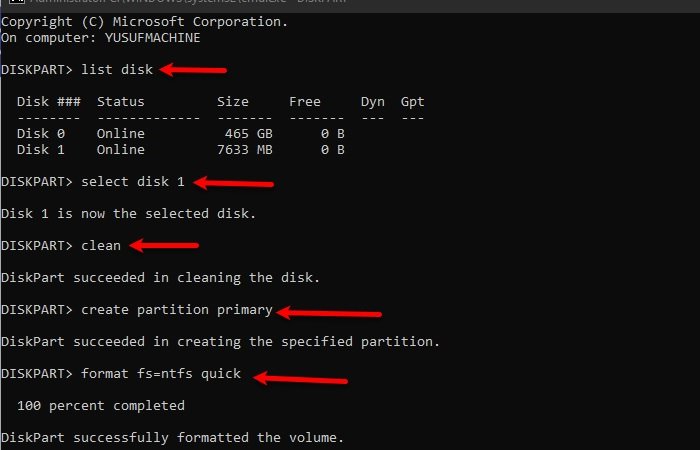
![[2023] 6 façons de copier / coller du texte brut sans formatage](https://media.techtribune.net/uploads/2021/03/5-Ways-to-Copy-Paste-Plain-Text-Without-Formatting-on-Your-Computer-shutterstock-website-238x178.jpg)





